0x8007007 Kod błędu: co to jest i jak to naprawić

Kod błędu 0x8007007 podkreśla, że jakiś program innej firmy zakłóca działanie narzędzia Asystent instalacji systemu Windows 11 .
Jeśli masz również do czynienia z kodem błędu systemu Windows 11 0x8007007, to jesteś we właściwym miejscu. Ponieważ w tym przewodniku mamy kilka rozwiązań, które pomogą Ci rozwiązać błąd na komputerze.
Co to jest kod błędu 0x8007007?
Nasi czytelnicy natrafiają na kod błędu Windows 11 0x8007007 podczas próby aktualizacji do najnowszej wersji systemu operacyjnego za pomocą narzędzia Asystent instalacji.
Poza tym napotkasz błąd 0x8007007, mimo że Twój komputer spełnia wymagania dotyczące aktualizacji do systemu Windows 11 .
Jeśli również napotykasz błąd 0x8007007, możesz zastosować poniższe rozwiązania, aby rozwiązać problem.
Jak mogę rozwiązać błąd systemu Windows 0x8007007?
1. Uruchom Asystenta instalacji jako administrator
- Pobierz narzędzie Asystent instalacji systemu Windows 11 z oficjalnej strony internetowej.
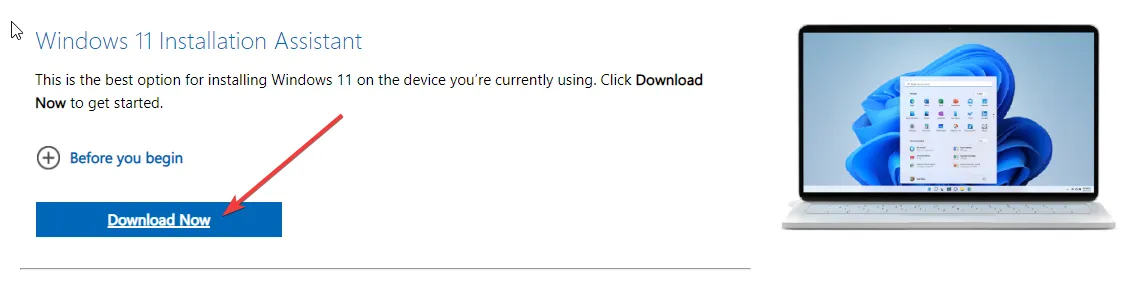
- Zlokalizuj plik na swoim komputerze.
- Kliknij prawym przyciskiem myszy plik EXE Asystenta instalacji i wybierz opcję Uruchom jako administrator .
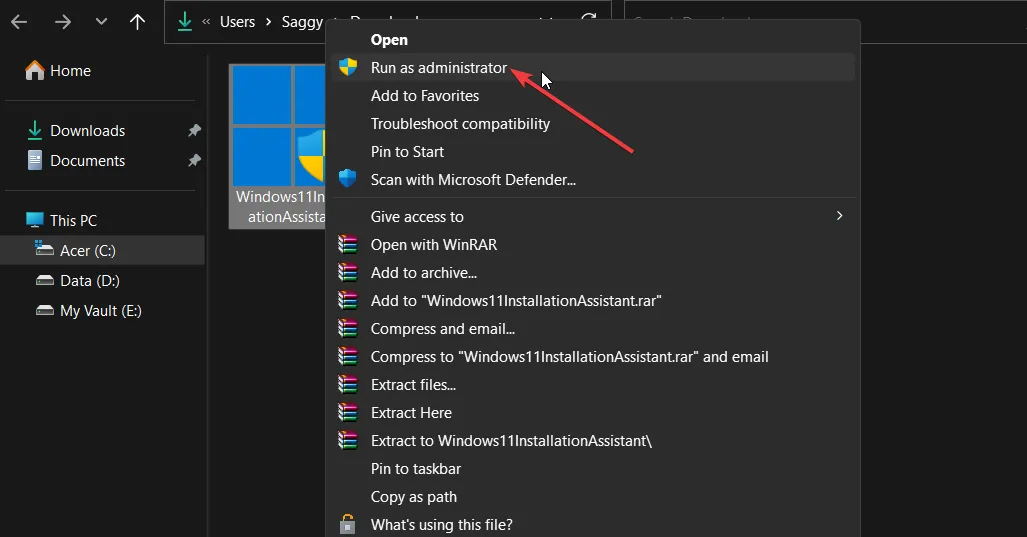
- W wyświetlonym monicie UAC wybierz Tak .
- Postępuj zgodnie z instrukcjami wyświetlanymi na ekranie, aby zaktualizować swój komputer.
W przypadku niektórych programów, takich jak narzędzie Asystent instalacji systemu Windows 11, do jego uruchomienia wymagane są odpowiednie uprawnienia.
Możesz łatwo uruchomić program z podwyższonymi uprawnieniami, wykonując powyższe kroki i miejmy nadzieję, że rozwiążesz błąd 0x8007007.
2. Tymczasowo wyłącz program antywirusowy
- Naciśnij klawisz Win, aby otworzyć menu Start .
- Wpisz panel sterowania i otwórz aplikację z wyników.
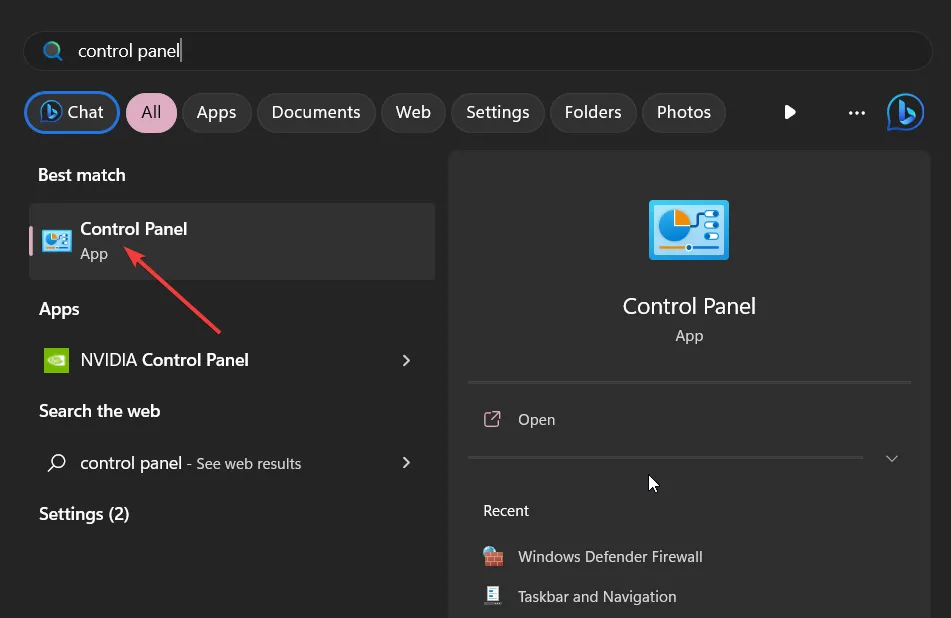
- Wybierz Zaporę systemu Windows Defender .
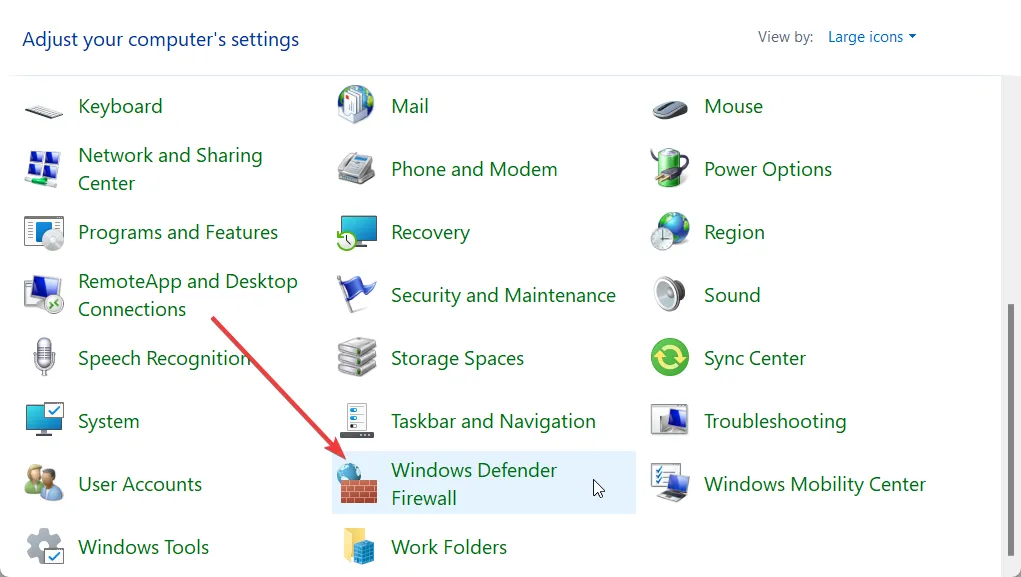
- Kliknij opcję Włącz lub wyłącz Zaporę systemu Windows Defender w lewym okienku.
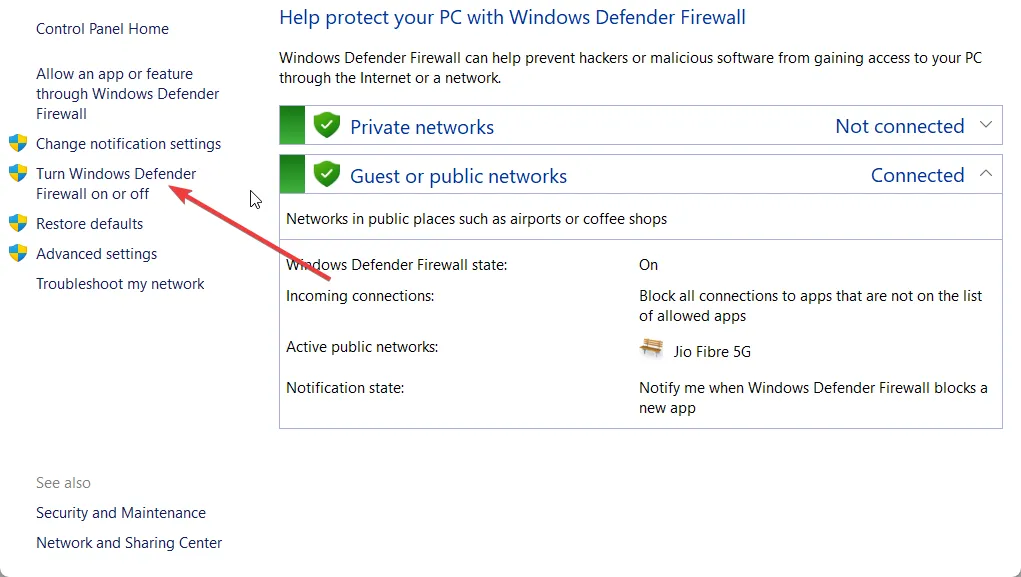
- Zaznacz przycisk radiowy Wyłącz Zaporę systemu Windows Defender (niezalecane) zarówno dla sieci publicznej, jak i prywatnej.
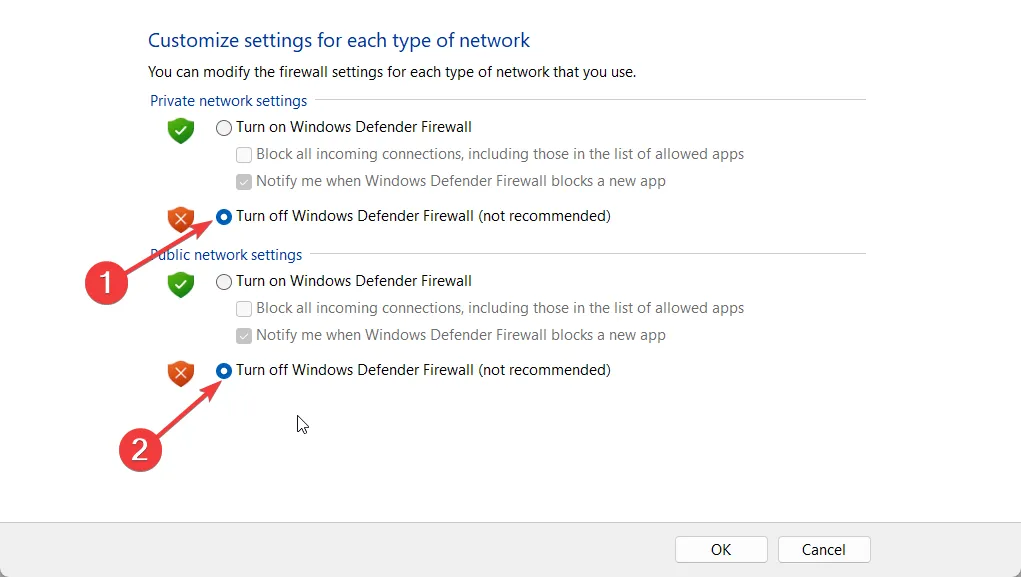
- Kliknij OK .
- Uruchom Asystenta instalacji.
Powyższe kroki są pokazane dla Zapory systemu Windows Defender, ale mają pokazać, że możesz spróbować wyłączyć program antywirusowy na komputerze, który może blokować Asystenta instalacji.
3. Uruchom skanowanie SFC
- Naciśnij klawisz Win, aby otworzyć menu Start .
- Otwórz wiersz polecenia jako administrator .
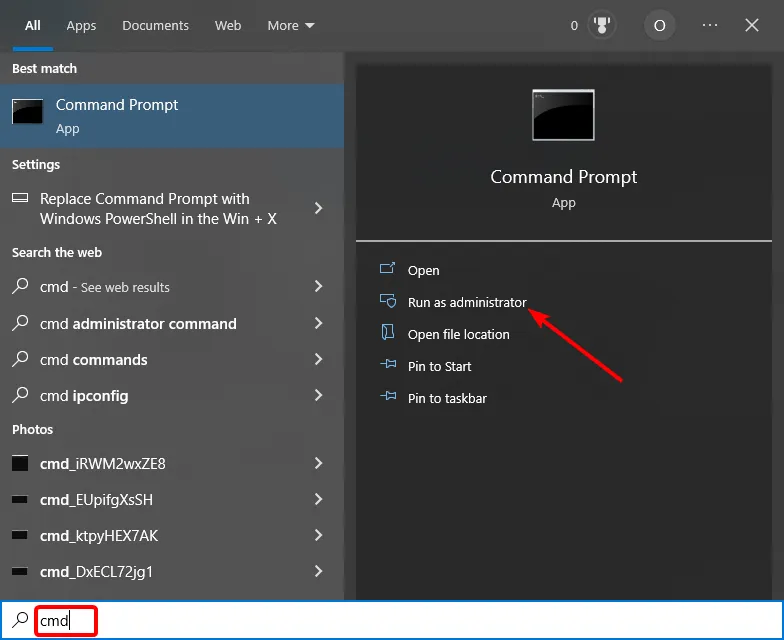
- Wpisz poniższe polecenie i naciśnij Enter.
sfc /scannow
- Poczekaj, aż proces przeskanuje i naprawi uszkodzone pliki systemowe.
- Uruchom ponownie komputer.
Uszkodzone pliki systemowe mogą również kolidować z tym, co próbuje zrobić Asystent instalacji. W takim przypadku możesz spróbować naprawić uszkodzone pliki systemowe, uruchamiając polecenie SFC Scan.
4. Wykonaj czystą instalację
- Pobierz nośnik instalacyjny systemu Windows 11 z oficjalnej strony internetowej.
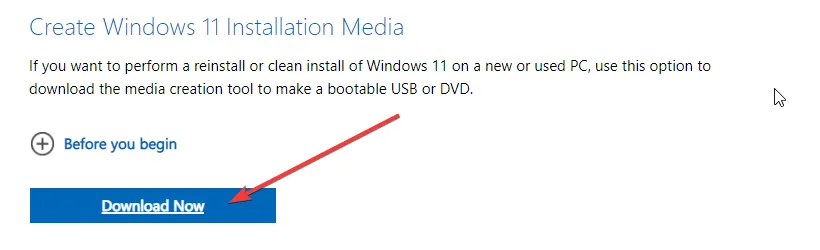
- Uruchom pobrany plik EXE.
- Postępuj zgodnie z instrukcjami wyświetlanymi na ekranie.
- Włóż dysk USB i pozwól mu utworzyć bootowalny dysk USB.
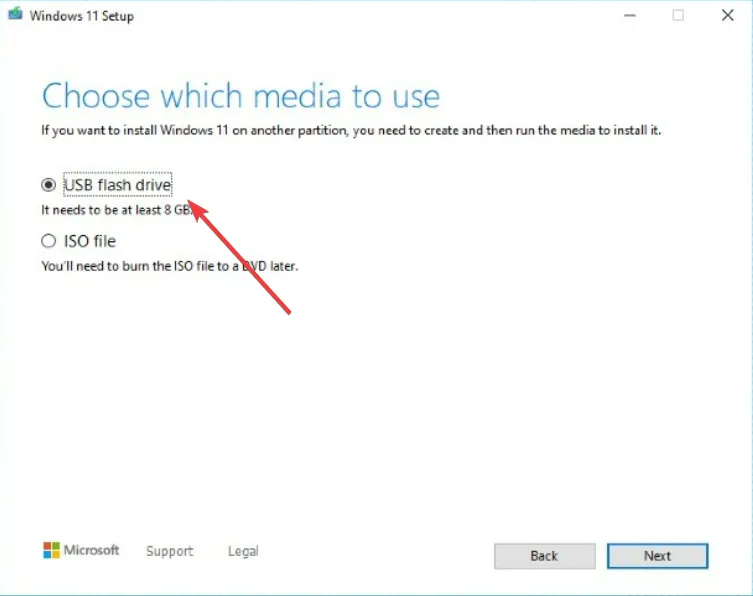
- Uruchom ponownie komputer.
- Wybierz rozruchowy dysk USB.
- Wykonaj czystą instalację systemu Windows 11.
Niektórzy użytkownicy sugerowali, że utworzenie nośnika startowego i wykonanie czystej instalacji pomogło im pozbyć się błędu 0x8007007 na ich komputerach. Możesz także wypróbować to rozwiązanie i rozwiązać problem po swojej stronie.
Daj nam znać w komentarzach poniżej, które z powyższych rozwiązań rozwiązało problem błędu 0x8007007.



Dodaj komentarz